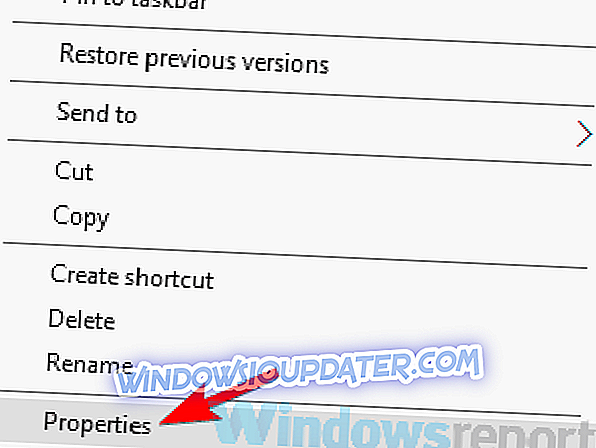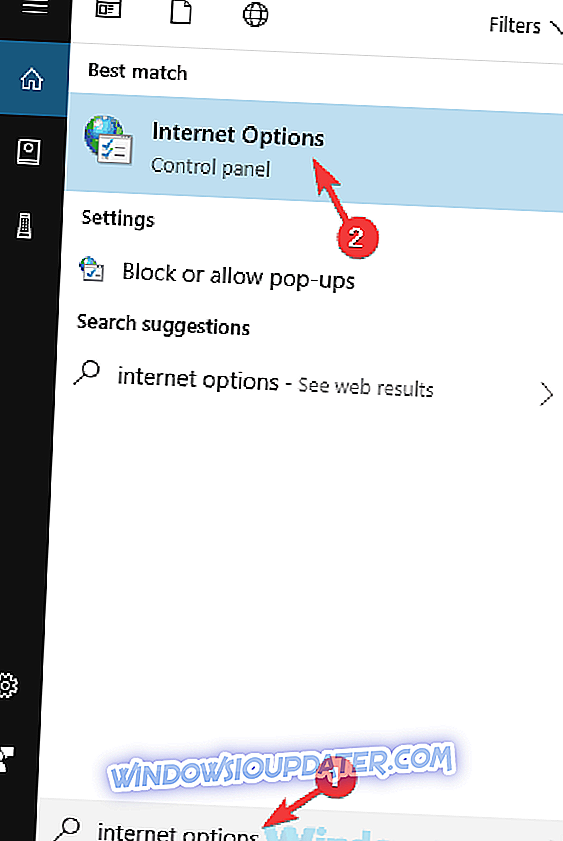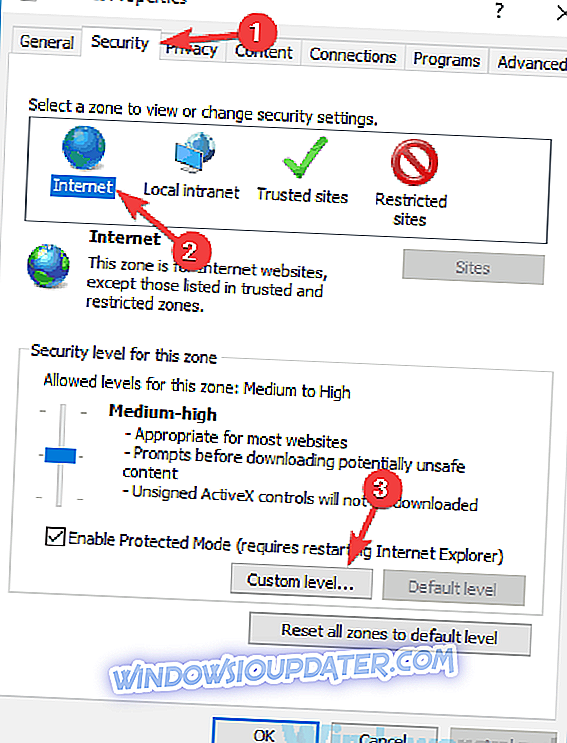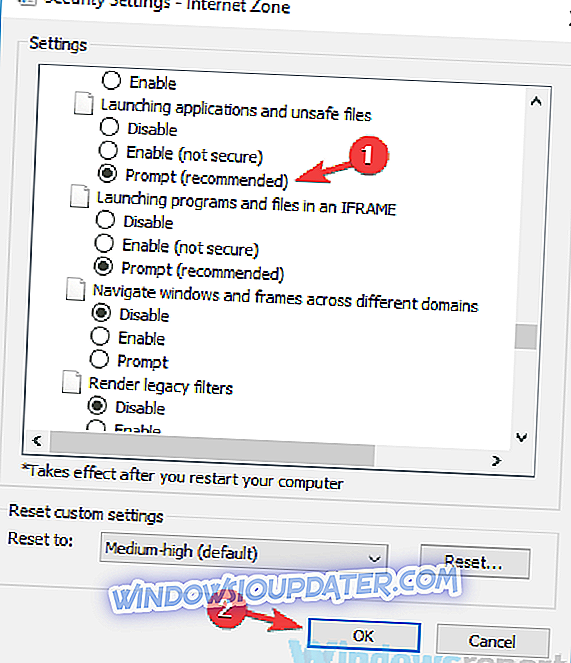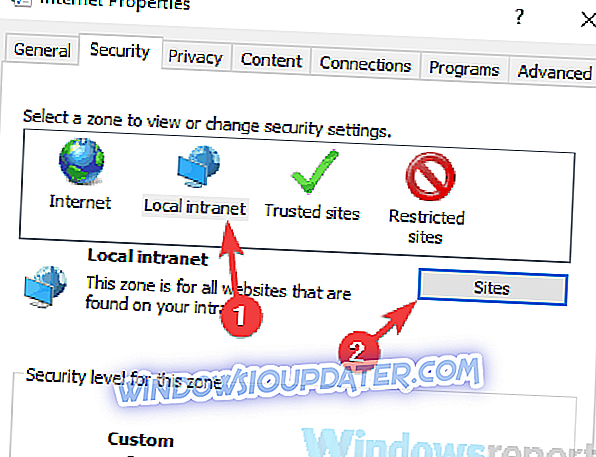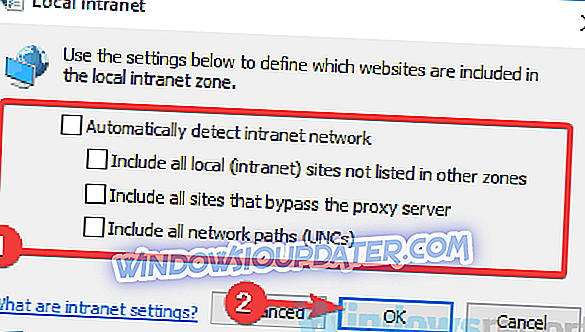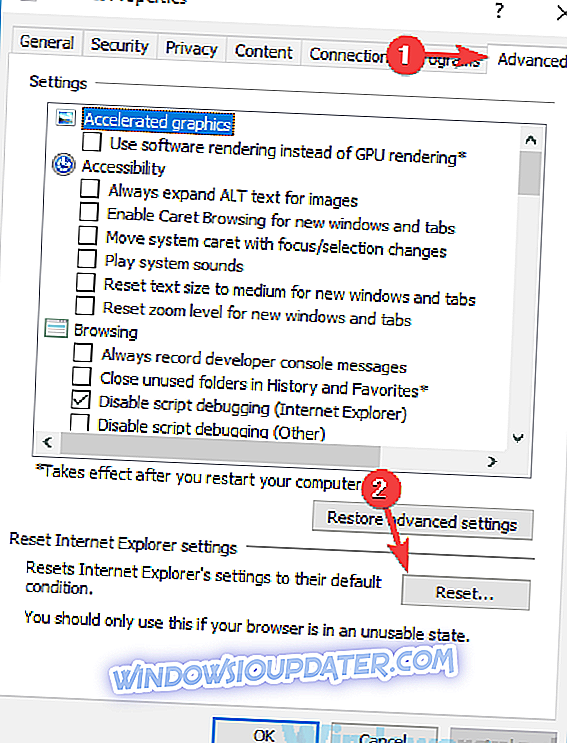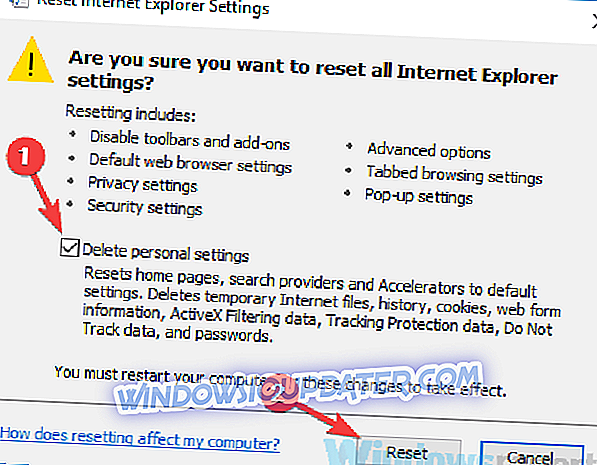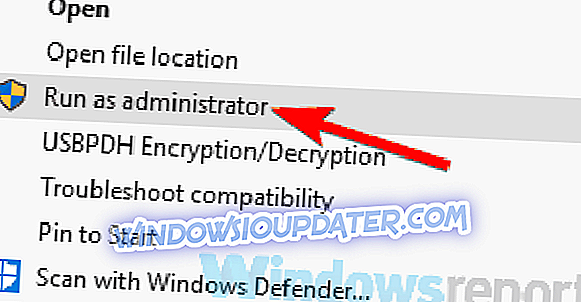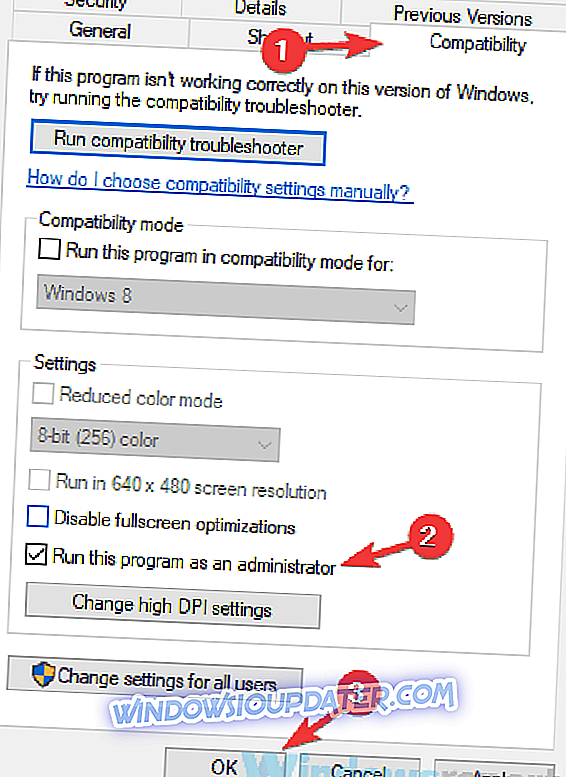Πλήρης επιδιόρθωση: Η ασφάλεια των Windows αυτά τα αρχεία δεν μπορεί να ανοιχτεί μήνυμα στα Windows 10
Η ασφάλεια των Windows αυτά τα αρχεία δεν μπορεί να ανοιχτεί μπορεί να εμφανίζεται μερικές φορές μηνύματα κατά την προσπάθειά σας να ανοίξετε ορισμένα αρχεία. Αυτό το μήνυμα έχει σχεδιαστεί για να σας προστατεύει από την εκτέλεση κακόβουλων αρχείων, αλλά μπορεί επίσης να εμφανιστεί ενώ προσπαθείτε να εκτελέσετε κανονικά αρχεία. Αν και αυτό το μήνυμα μπορεί να είναι ενοχλητικό, υπάρχει ένας τρόπος αντιμετώπισης του.
Αυτό το μήνυμα σφάλματος θα σας εμποδίσει να εκτελέσετε ορισμένα αρχεία και μιλώντας για αυτό το μήνυμα σφάλματος, θα βρείτε μερικά συνηθισμένα προβλήματα που αναφέρουν οι χρήστες:
- Οι ρυθμίσεις ασφαλείας στο διαδίκτυο απέτρεψαν ένα ή περισσότερα αρχεία από το άνοιγμα των Windows 7 - Αυτό το ζήτημα μπορεί να εμφανιστεί σε παλαιότερες εκδόσεις των Windows και συνήθως προκαλείται από τις ρυθμίσεις ασφαλείας. Απλά προσαρμόστε τα και το ζήτημα θα πρέπει να επιλυθεί.
- Ασφάλεια των Windows αυτά τα αρχεία δεν μπορούν να ανοίξουν Windows 10, 8.1, 7, Internet Explorer - Μερικές φορές αυτό το πρόβλημα μπορεί να εμφανιστεί και σε παλαιότερες εκδόσεις των Windows, και αυτό οφείλεται στις επιλογές σας στο Internet. Απλώς τους επαναφέρετε στην προεπιλογή και ελέγξτε αν αυτό επιλύει το πρόβλημά σας.
- Το άνοιγμα ασφαλείας των Windows αυτών των αρχείων ενδέχεται να είναι επιβλαβές για τον υπολογιστή σας . Σε ορισμένες περιπτώσεις, αυτό το πρόβλημα μπορεί να προκληθεί από το λογισμικό προστασίας από ιούς. Για να το διορθώσετε απλά απενεργοποιήστε το antivirus σας και ελέγξτε αν αυτό λύνει το πρόβλημα.
Ασφάλεια των Windows αυτά τα αρχεία δεν μπορεί να ανοιχτεί μήνυμα, πώς να το διορθώσετε;
- Ελέγξτε το antivirus σας
- Βεβαιωθείτε ότι το αρχείο που προσπαθείτε να εκτελέσετε δεν είναι αποκλεισμένο
- Αλλάξτε τις επιλογές Internet
- Επαναφέρετε τις προεπιλεγμένες ρυθμίσεις του Internet Explorer
- Μετακινήστε το αρχείο σε διαφορετική θέση
- Μετονομάστε το αρχείο
- Δημιουργήστε ένα νέο λογαριασμό χρήστη
- Δοκιμάστε να εκτελέσετε την εφαρμογή ως διαχειριστής
Λύση 1 - Ελέγξτε το antivirus σας

Σύμφωνα με τους χρήστες, εάν αποκτάτε Ασφάλεια των Windows αυτά τα αρχεία δεν μπορούν να ανοίξουν μήνυμα, το πρόβλημα μπορεί να είναι το λογισμικό προστασίας από ιούς. Ορισμένα εργαλεία αντιμετώπισης ιών μπορούν μερικές φορές να σημαδέψουν τα συνηθισμένα αρχεία ως δυνητικά επικίνδυνα, προκαλώντας έτσι την εμφάνιση αυτού του μηνύματος.
Για να διορθώσετε αυτό το πρόβλημα, οι χρήστες προτείνουν να ανοίξουν τις ρυθμίσεις προστασίας από ιούς και να δοκιμάσετε να απενεργοποιήσετε ορισμένες λειτουργίες προστασίας από ιούς. Εάν αυτό δεν λειτουργεί, ίσως θα πρέπει να απενεργοποιήσετε το antivirus σας εντελώς. Σε ορισμένες περιπτώσεις, ίσως χρειαστεί να καταργήσετε το antivirus σας.
Πολλοί χρήστες ανέφεραν ότι το Norton Security προκάλεσε την εμφάνιση αυτού του προβλήματος στον υπολογιστή τους και, για να διορθώσουν το πρόβλημα, έπρεπε να το απεγκαταστήσουν. Λάβετε υπόψη ότι σχεδόν οποιοδήποτε τρίτο λογισμικό προστασίας από ιούς μπορεί να προκαλέσει την εμφάνιση αυτού του ζητήματος, οπότε προσπαθήστε να καταργήσετε το antivirus σας και να ελέγξετε αν αυτό βοηθά.
Εάν η κατάργηση του προγράμματος προστασίας από ιούς επιδιορθώνει το πρόβλημα, ίσως πρέπει να εξετάσετε το ενδεχόμενο αλλαγής σε διαφορετική λύση αντιμετώπισης ιών. Αν ψάχνετε για ένα αξιόπιστο antivirus που δεν θα επηρεάσει το σύστημά σας, θα πρέπει να εξετάσετε τη χρήση του Bitdefender . Αυτό το antivirus είναι στην πραγματικότητα το καλύτερο στην αγορά με πολλά χαρακτηριστικά ασφαλείας που μπορούν να προστατεύσουν τον υπολογιστή σας, τη σύνδεσή σας και την ταυτότητα του ιστού σας.
- Πάρτε τώρα το Bitdefender 2019
Λύση 2 - Βεβαιωθείτε ότι το αρχείο που προσπαθείτε να εκτελέσετε δεν είναι αποκλεισμένο
Μερικές φορές τα Windows θα μπλοκάρουν ορισμένα αρχεία και αυτό μπορεί να προκαλέσει την ασφάλεια των Windows σε αυτά τα αρχεία δεν μπορεί να ανοίξει ένα μήνυμα που θα εμφανιστεί. Για να διορθώσετε αυτό το πρόβλημα, πρέπει να βεβαιωθείτε ότι το αρχείο που προσπαθείτε να εκτελέσετε δεν είναι αποκλεισμένο. Αυτό είναι πολύ απλό και μπορείτε να το κάνετε ακολουθώντας τα εξής βήματα:
- Εντοπίστε το αρχείο που σας δίνει αυτό το μήνυμα λάθους, κάντε δεξί κλικ και επιλέξτε Ιδιότητες από το μενού.
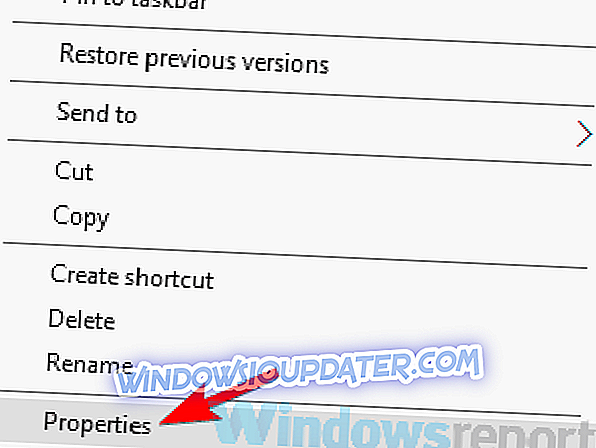
- Μεταβείτε στην καρτέλα Γενικά και αναζητήστε το κουμπί Ξεκλειδώματος . Κάντε κλικ στο κουμπί και κάντε κλικ στην επιλογή Εφαρμογή και OK για να αποθηκεύσετε τις αλλαγές.
Αφού κάνετε αυτές τις αλλαγές, θα πρέπει να μπορείτε να εκτελέσετε αυτό το αρχείο χωρίς προβλήματα. Έχετε υπόψη ότι το κουμπί Unblock ενδέχεται να μην είναι πάντα διαθέσιμο και αν δεν βλέπετε αυτό το κουμπί, σημαίνει ότι το αρχείο έχει ήδη ξεκλειδωθεί.
Λύση 3 - Αλλάξτε τις επιλογές Internet
Σύμφωνα με τους χρήστες, μερικές φορές οι Επιλογές Internet σας μπορούν να προκαλέσουν την ασφάλεια των Windows σε αυτά τα αρχεία δεν μπορούν να ανοίξουν το μήνυμα που θα εμφανιστεί. Ωστόσο, μπορείτε να διορθώσετε αυτό το ζήτημα απλά αλλάζοντας μερικές από αυτές τις ρυθμίσεις. Για να το κάνετε αυτό, ακολουθήστε τα εξής βήματα:
- Πατήστε το πλήκτρο Windows + S και εισαγάγετε επιλογές διαδικτύου . Επιλέξτε Επιλογές Internet από τη λίστα των αποτελεσμάτων.
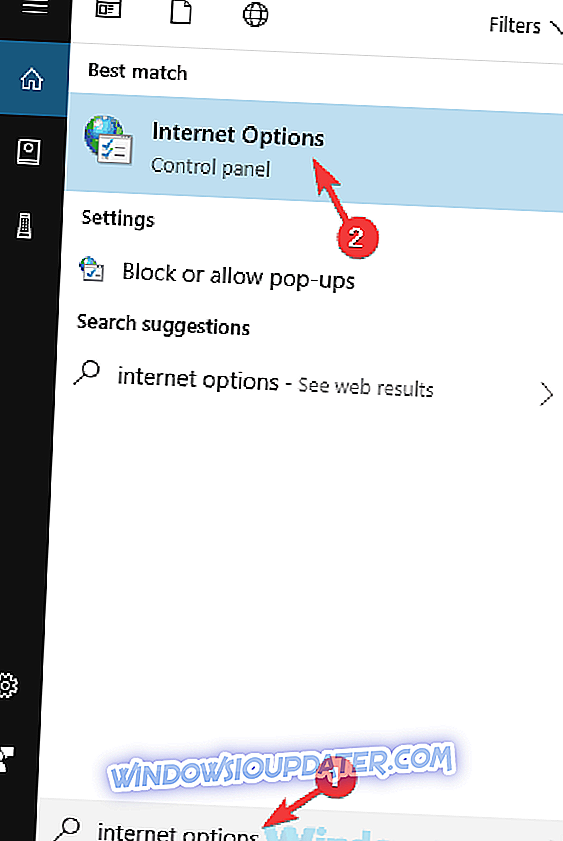
- Μεταβείτε στην καρτέλα Ασφάλεια, επιλέξτε Διαδίκτυο και κάντε κλικ στο κουμπί Προσαρμοσμένο επίπεδο .
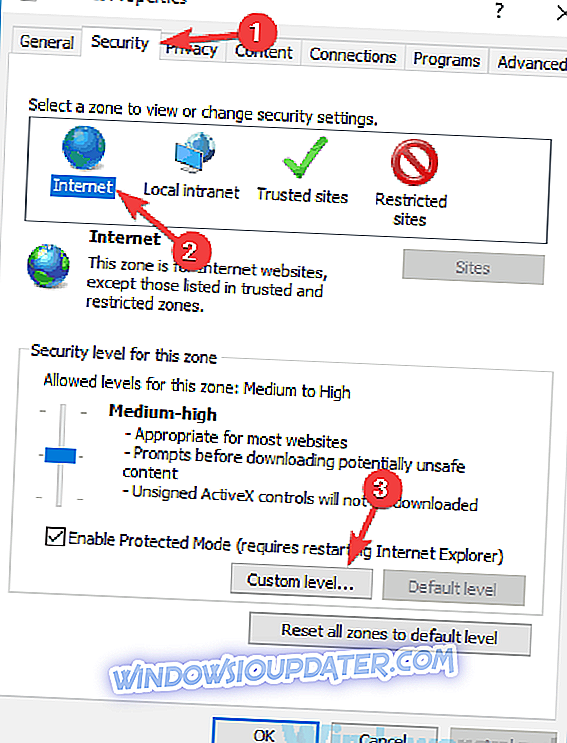
- Εντοπίστε την εκκίνηση εφαρμογών και μη ασφαλή αρχεία και ρυθμίστε το σε Prompt . Τώρα κάντε κλικ στο OK για να αποθηκεύσετε τις αλλαγές.
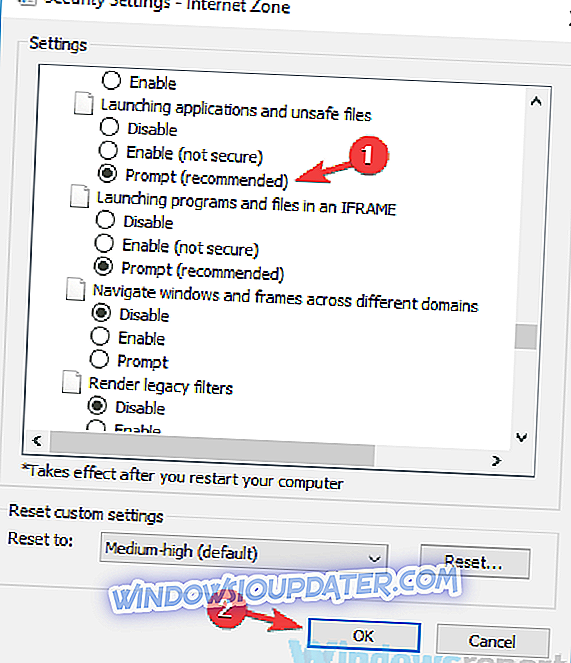
- Επαναλάβετε τα προηγούμενα βήματα για το τοπικό intranet, τους αξιόπιστους ιστότοπους και τους ιστότοπους περιορισμένης πρόσβασης .
- Αφού το κάνετε αυτό, επιλέξτε Τοπικό intranet και κάντε κλικ στο κουμπί Sites .
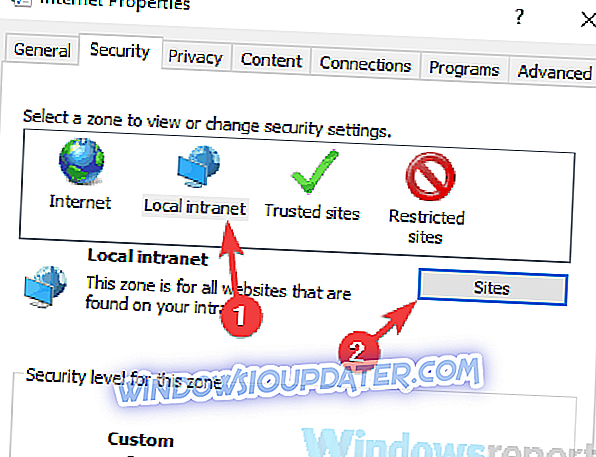
- Τώρα απενεργοποιήστε όλες τις επιλογές και κάντε κλικ στο OK .
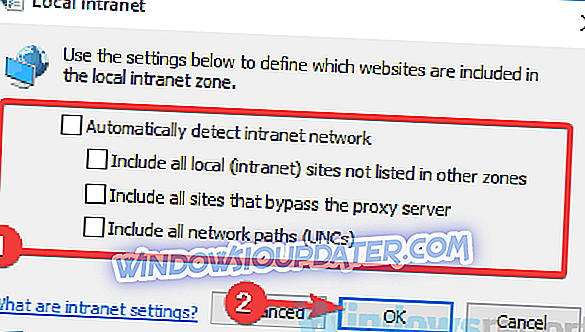
Αφού κάνετε αυτές τις αλλαγές, ελέγξτε αν το πρόβλημα εξακολουθεί να υπάρχει. Εάν το ζήτημα δεν εμφανίζεται, το πρόβλημα πρέπει να επιλυθεί και όλα θα πρέπει να ξεκινήσουν πάλι.
Λύση 4 - Επαναφορά των προεπιλεγμένων ρυθμίσεων του Internet Explorer
Όπως ήδη αναφέρθηκε στην προηγούμενη λύση Ασφάλεια των Windows αυτά τα αρχεία δεν μπορούν να ανοίξουν το μήνυμα μπορεί να εμφανιστεί λόγω των ρυθμίσεών σας. Ωστόσο, ενδέχεται να μπορείτε να διορθώσετε αυτό το πρόβλημα απλά επαναφέροντας τις ρυθμίσεις του Internet στις προεπιλεγμένες ρυθμίσεις. Για να το κάνετε αυτό, ακολουθήστε τα εξής βήματα:
- Ανοίξτε το παράθυρο " Επιλογές Internet" όπως σας παρουσιάσαμε στην προηγούμενη λύση.
- Τώρα μεταβείτε στην καρτέλα Για προχωρημένους και κάντε κλικ στο κουμπί Επαναφορά .
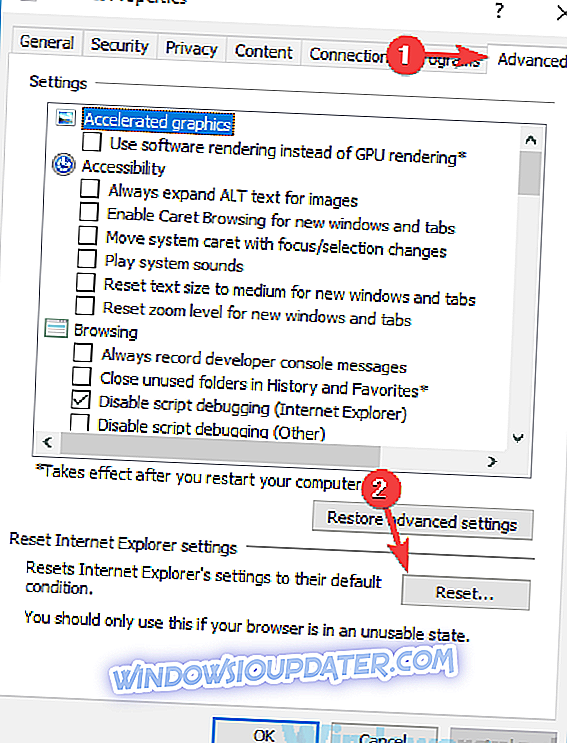
- Επιλέξτε Διαγραφή προσωπικών ρυθμίσεων και κάντε κλικ στο κουμπί Επαναφορά .
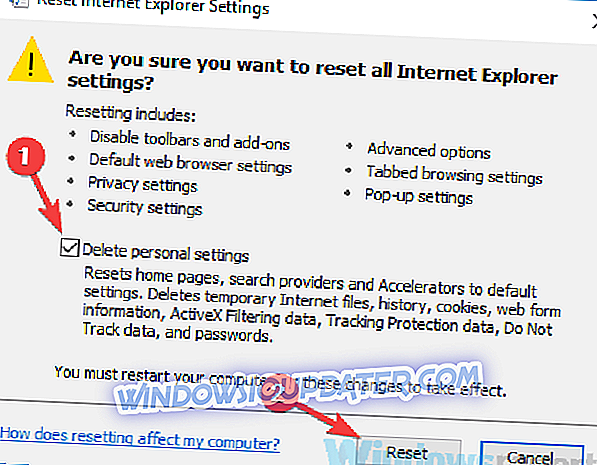
Αφού το κάνετε αυτό, οι ρυθμίσεις του Internet Explorer θα επανέλθουν στην προεπιλογή και το πρόβλημα θα επιλυθεί.
Λύση 5 - Μετακινήστε το αρχείο σε διαφορετική θέση
Μερικές φορές δεν είναι δυνατή η εμφάνιση μηνυμάτων ασφαλείας των Windows σε αυτά τα αρχεία, αν η διαδρομή στο αρχείο που προσπαθείτε να εκτελέσετε είναι υπερβολικά μεγάλη. Τα Windows έχουν αυτόν τον τύπο περιορισμού και εάν συνεχίσετε να λαμβάνετε αυτό το μήνυμα σφάλματος, ίσως μπορείτε να διορθώσετε το πρόβλημα απλά μετακινώντας το αρχείο σε άλλη θέση.
Αντιγράψτε το αρχείο που προσπαθείτε να εκτελέσετε σε έναν ριζικό κατάλογο, όπως το C: ή το D: και προσπαθήστε να το εκτελέσετε από εκεί. Εάν το ζήτημα δεν εμφανίζεται, αυτό σημαίνει ότι η διαδρομή προς το αρχείο ήταν πολύ μεγάλη, αλλά μπορείτε να διορθώσετε το πρόβλημα μεταφέροντας το αρχείο σε διαφορετική θέση.
Λύση 6 - Μετονομάστε το αρχείο
Όπως έχουμε ήδη αναφέρει, μερικές φορές η διαδρομή προς το αρχείο μπορεί να είναι πολύ μεγάλη και αυτό μπορεί να προκαλέσει την ασφάλεια των Windows αυτά τα αρχεία δεν μπορούν να ανοίξουν το μήνυμα που θα εμφανιστεί. Από την άλλη πλευρά, μερικές φορές ίσως μπορείτε να διορθώσετε το πρόβλημα απλά μετονομάζοντας το αρχείο που προσπαθείτε να εκτελέσετε.
Απλά κάντε δεξί κλικ στο αρχείο και επιλέξτε Μετονομασία από το μενού. Τώρα αλλάξτε το όνομα του αρχείου σε setup.exe ή a.exe. Βασικά, μπορείτε να χρησιμοποιήσετε οποιοδήποτε όνομα θέλετε, απλά βεβαιωθείτε ότι είναι μικρότερο από το αρχικό. Μετά τη μετονομασία του αρχείου, δοκιμάστε να το εκτελέσετε ξανά και να ελέγξετε αν το πρόβλημα εξακολουθεί να υπάρχει.
Λύση 7 - Δημιουργήστε ένα νέο λογαριασμό χρήστη
Εάν εξακολουθείτε να λαμβάνετε Ασφάλεια των Windows αυτά τα αρχεία δεν μπορούν να ανοίξουν μήνυμα, το πρόβλημα μπορεί να σχετίζεται με το λογαριασμό χρήστη σας. Μερικές φορές ο λογαριασμός χρήστη μπορεί να καταστραφεί και αυτό μπορεί να οδηγήσει σε αυτό και άλλα σφάλματα.
Η επίλυση ενός κατεστραμμένου λογαριασμού μπορεί να είναι μια κουραστική αποστολή, επομένως είναι πάντα καλύτερο να δημιουργήσετε ένα νέο λογαριασμό χρήστη. Αυτή η διαδικασία είναι μάλλον απλή και μπορείτε να την κάνετε ακολουθώντας τα παρακάτω βήματα:
- Ανοίξτε την εφαρμογή "Ρυθμίσεις" πατώντας το πλήκτρο Windows + I. Τώρα πλοηγηθείτε στην ενότητα Λογαριασμοί .
- Επιλέξτε Οικογένεια & άλλα άτομα από το μενού στα αριστερά. Στο δεξιό τμήμα του παραθύρου, κάντε κλικ στην επιλογή Προσθήκη άλλου σε αυτόν τον υπολογιστή .
- Τώρα επιλέξτε Δεν έχω τις πληροφορίες σύνδεσης αυτού του προσώπου .
- Επιλέξτε Προσθήκη χρήστη χωρίς λογαριασμό Microsoft .
- Εισαγάγετε το όνομα που θέλετε για το νέο λογαριασμό και κάντε κλικ στο κουμπί Επόμενο .
Μετά τη δημιουργία ενός νέου λογαριασμού χρήστη, μεταβείτε σε αυτό και ελέγξτε αν το πρόβλημα εξακολουθεί να υπάρχει. Εάν το ζήτημα δεν εμφανίζεται στο νέο λογαριασμό, θα πρέπει να μετακινήσετε τα προσωπικά σας αρχεία από τον παλιό σας λογαριασμό στο νέο.
Λύση 8 - Δοκιμάστε να εκτελέσετε την εφαρμογή ως διαχειριστής
Εάν λαμβάνετε Ασφάλεια των Windows αυτά τα αρχεία δεν μπορούν να ανοίξουν συχνά μηνύματα, το πρόβλημα μπορεί να είναι η έλλειψη διοικητικών προνομίων. Ωστόσο, μπορείτε να διορθώσετε αυτό το ζήτημα απλώς προσπαθώντας να εκτελέσετε την εφαρμογή ως διαχειριστής. Για να το κάνετε αυτό, ακολουθήστε τα εξής βήματα:
- Εντοπίστε την εφαρμογή που σας δίνει αυτό το σφάλμα.
- Κάντε δεξί κλικ στην εφαρμογή και επιλέξτε Εκτέλεση ως διαχειριστής .
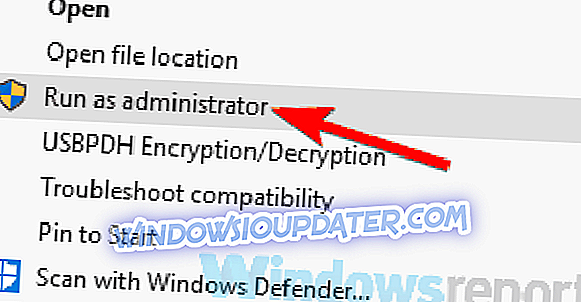
Αν αυτή η μέθοδος λειτουργεί, θα πρέπει να την επαναλάβετε όποτε θέλετε να εκτελέσετε αυτήν την εφαρμογή. Ωστόσο, μπορείτε να κάνετε τη διαδικασία λίγο πιο απλή και να αναγκάσετε την εφαρμογή να τρέχει πάντα με δικαιώματα διαχειριστή. Για να το κάνετε αυτό, ακολουθήστε τα εξής βήματα:
- Κάντε δεξί κλικ στην προβληματική εφαρμογή και επιλέξτε Ιδιότητες από το μενού.
- Μεταβείτε στην καρτέλα Συμβατότητα και ελέγξτε το πρόγραμμα σε αυτό το πρόγραμμα ως διαχειριστής . Τώρα κάντε κλικ στο OK και στο Apply .
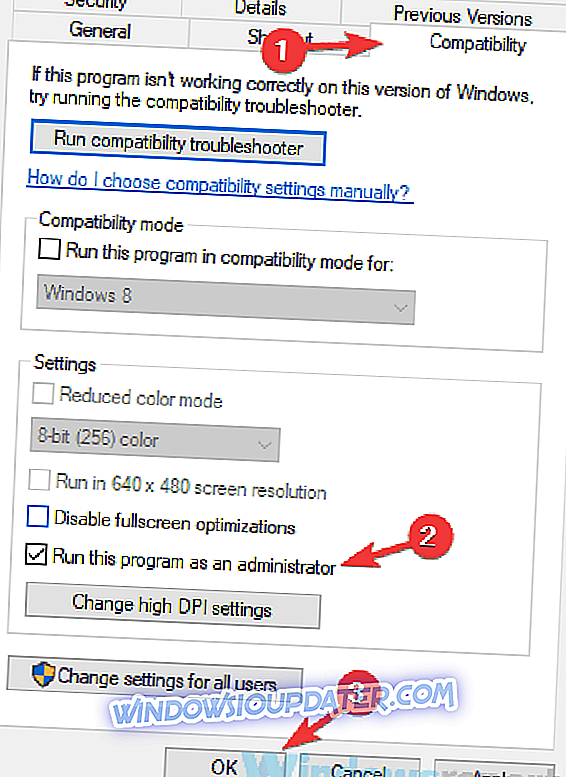
Αφού κάνετε αυτές τις αλλαγές, θα αναγκάσετε την εφαρμογή να τρέχει πάντα με δικαιώματα διαχειριστή και το πρόβλημα θα πρέπει να επιλυθεί.
Τα Windows Ασφάλεια αυτά τα αρχεία δεν μπορούν να ανοίξουν το μήνυμα μπορεί να σας αποτρέψει από την εκτέλεση ορισμένων εφαρμογών, και στις περισσότερες περιπτώσεις αυτό το πρόβλημα προκαλείται από τις ρυθμίσεις προστασίας από ιούς ή ασφαλείας. Ωστόσο, θα πρέπει να είστε σε θέση να διορθώσετε αυτό το πρόβλημα εύκολα χρησιμοποιώντας μία από τις λύσεις μας.